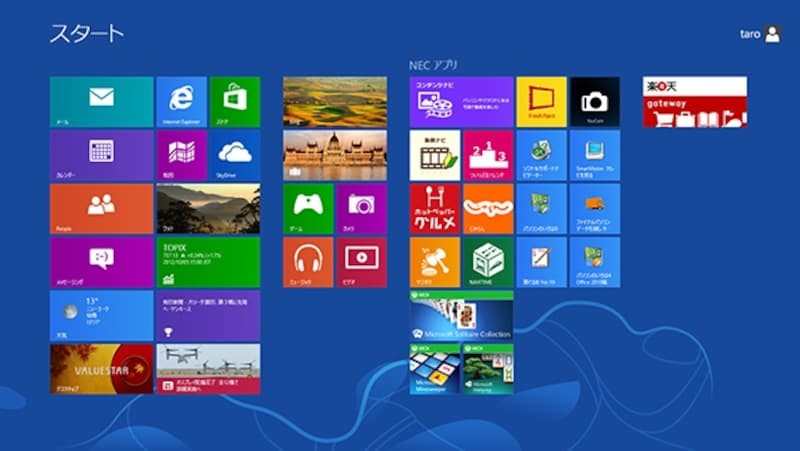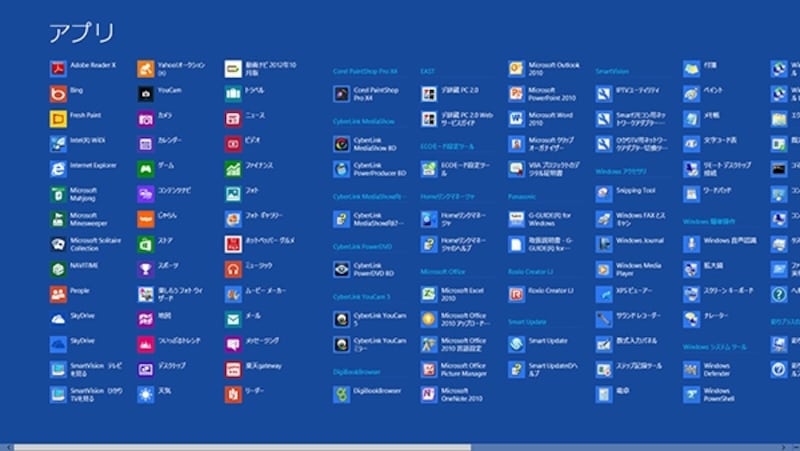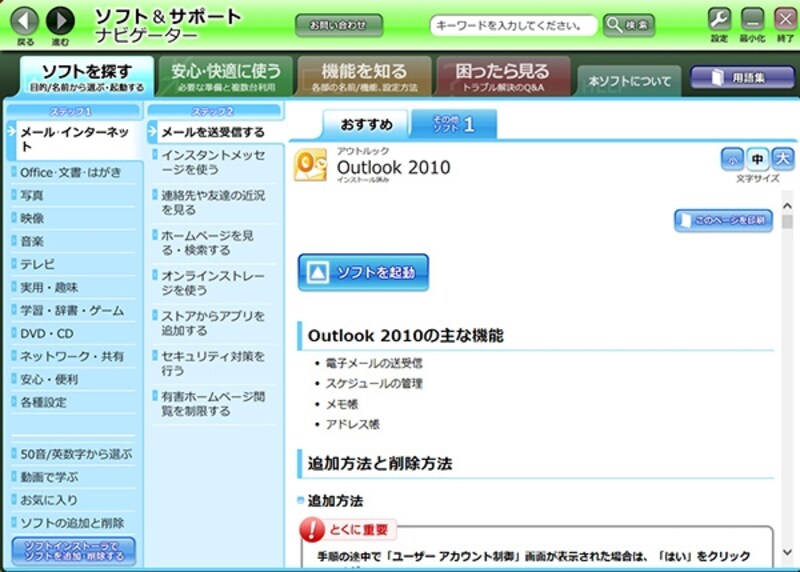初心者はとまどうWindows 8
今秋冬モデルで採用されたWindows 8は、「Windows 8 style UI」(Windows 8 スタイル・ユーザーインタフェース)が最大の特徴だ。
起動直後にはタイル状のアイコンが表示される。VN770/JSの場合、向かって左側はMicrosoftが標準的に用意しているメニューで、Windows MailやInternet Explorerなどが並ぶ。右側はメーカーが用意するアプリだ。
標準的なデスクトップ画面は、画面左下をクリックか、タイルの「デスクトップ」をクリックすることで移動できる。パソコンを終了するには、画面右上(または左下)にポインタを移動させると表示される「チャームバー」から「設定」→「電源」→「シャットダウン」と選ぶ。
マウス操作を覚えると便利
「Windows 8 style UI」の導入にともない、マウスの操作も若干変わっている。スクロールボタンを上下に操作すると、タイル画面で左右に移動するようになっている。むろん、従来通り、縦長のウインドウでは上下操作もできるのだが、「Windows 8 style UI」では縦長という概念はない(横長はある)ので、このような操作法になっている。
また、スクロールボタンを左に倒すと、「チャームバー」が表示される。逆に右に倒すと、インストールされているソフトの一覧が表示される。この2つは、覚えておくととても便利だ。
ソフト&サポートナビゲーター」を活用
以上のようなUIはタッチ操作向けに設計されているため、タッチ操作に対応していないNシリーズでは、Windows 7までのWindowsに慣れているユーザーほど、操作に戸惑うことが多いだろう。
操作に悩む際には、NECが独自に用意している「ソフト&サポートナビゲーター」を起動してソフトを探したり、操作法を覚えていくのがよいだろう。「ソフト&サポートナビゲーター」は、目的ごとにソフトを探したり、起動できる。
次のページでは、VN770/JSのAV機能を紹介する。